一丶下载镜像:
下载地址:https://msdn.itellyou.cn/
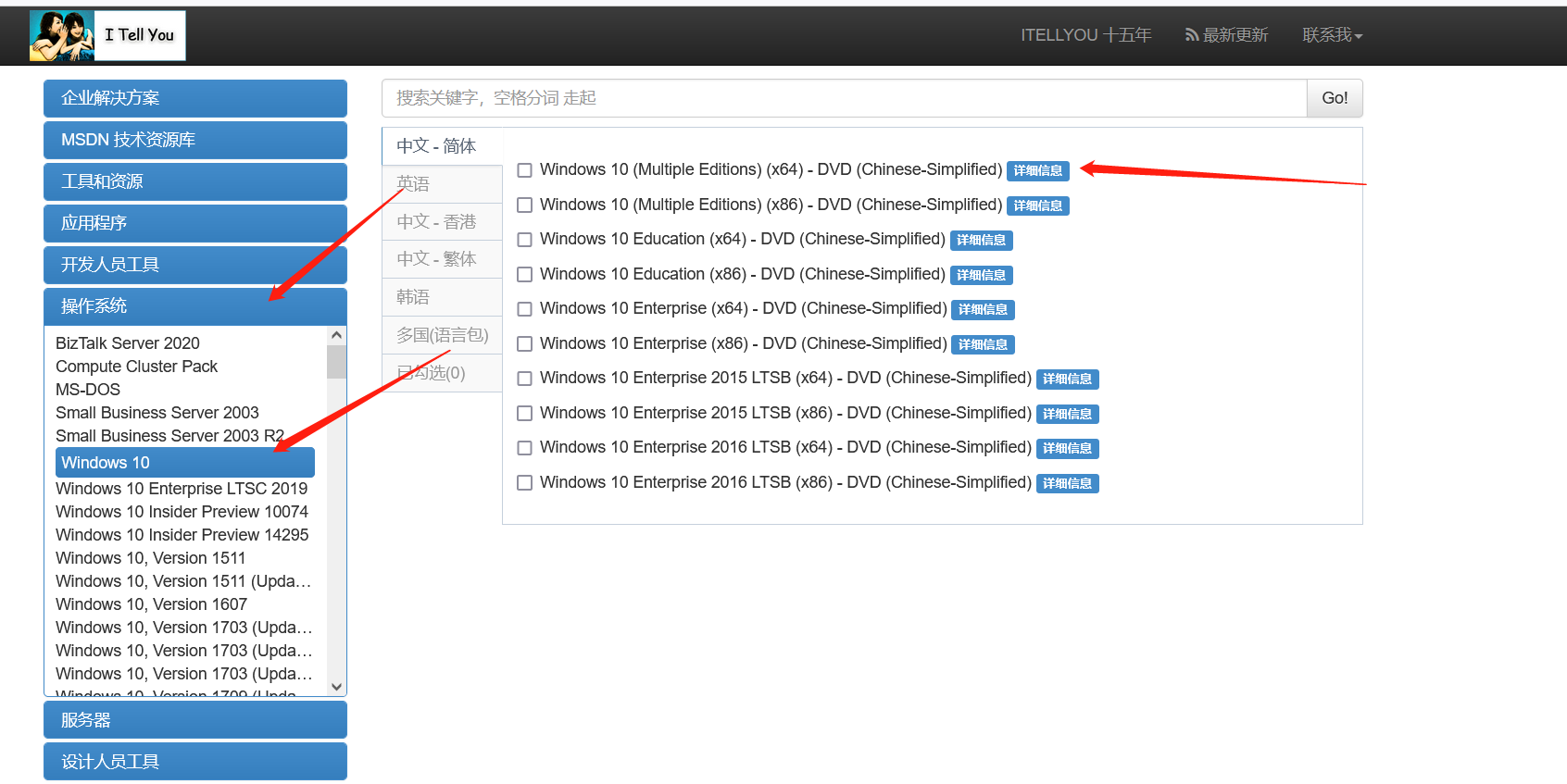
选择的是win10多版本镜像需要迅雷下载
二丶操作过程:
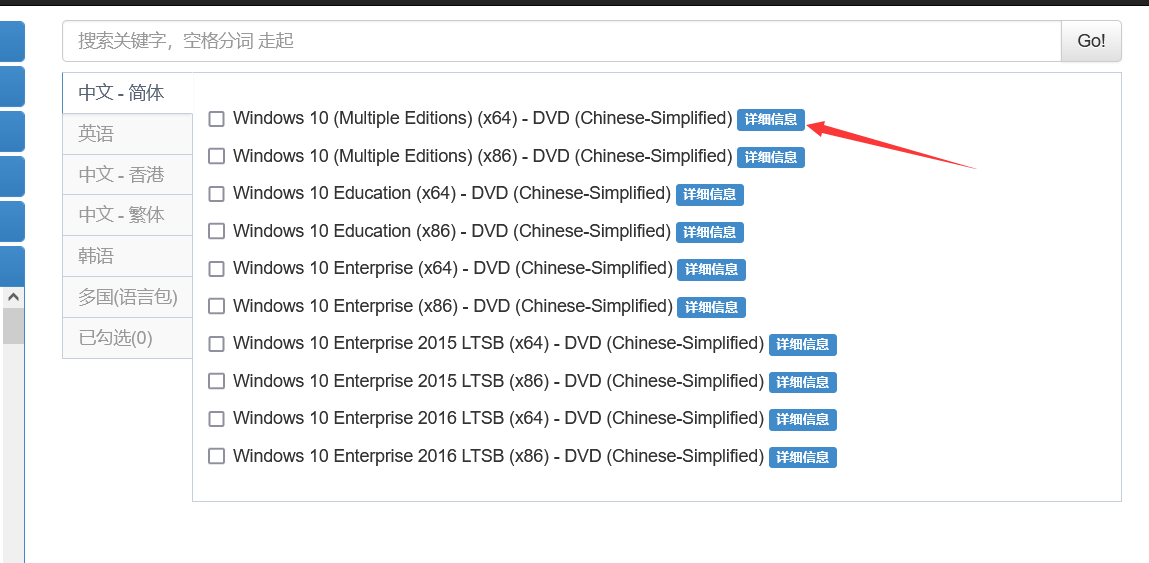
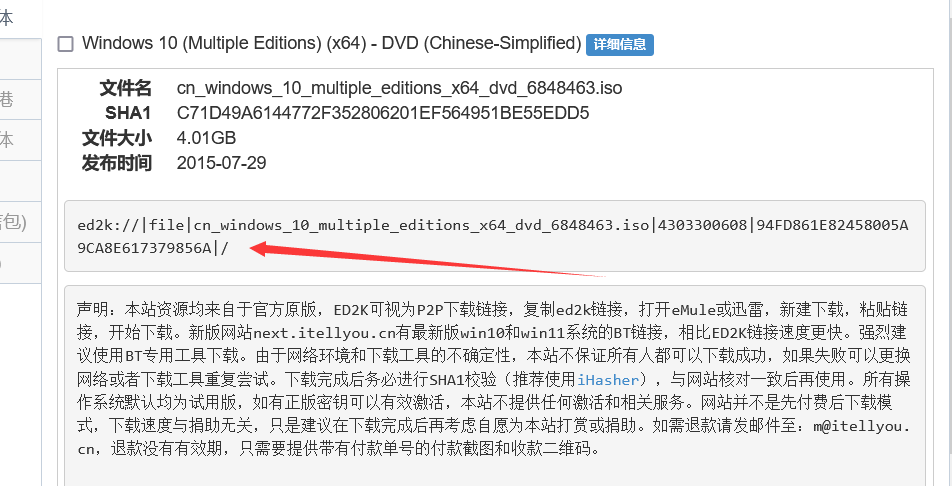
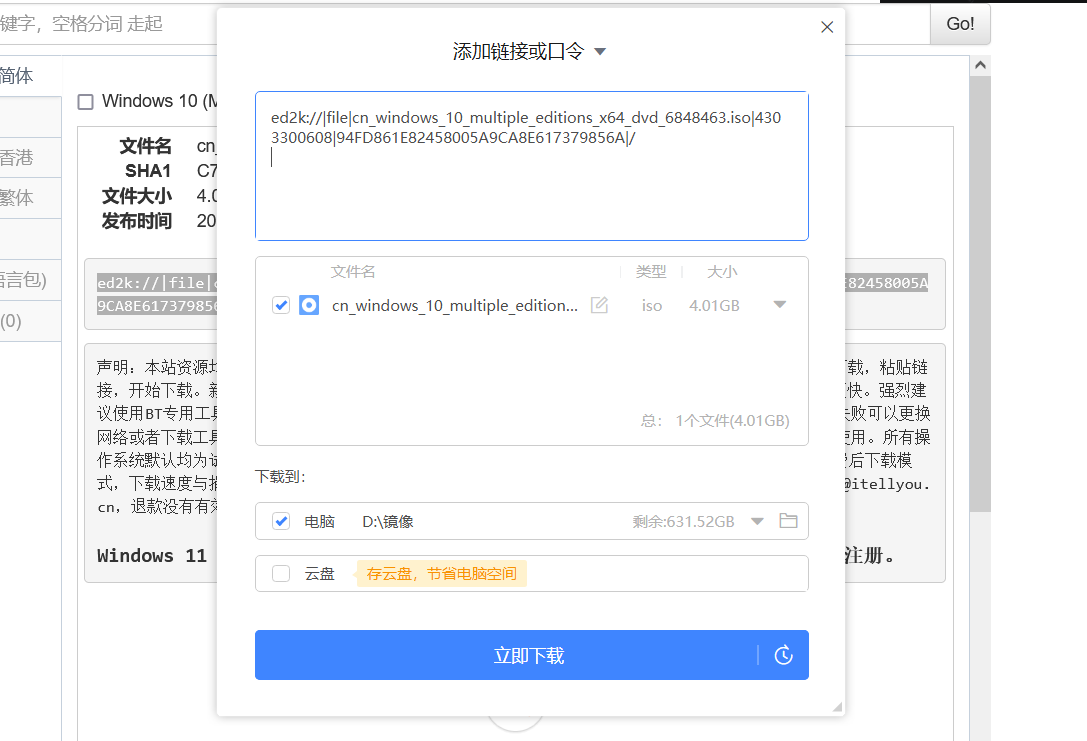
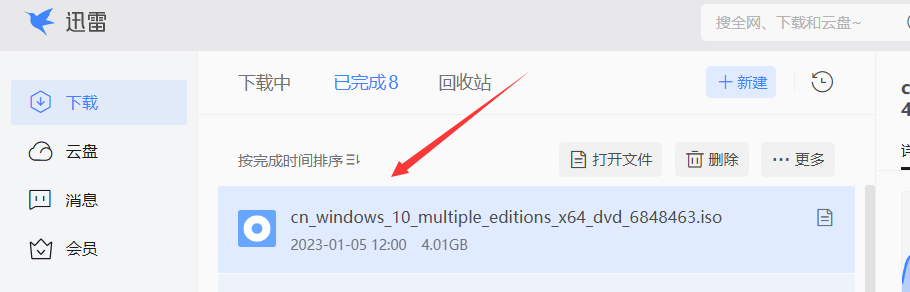
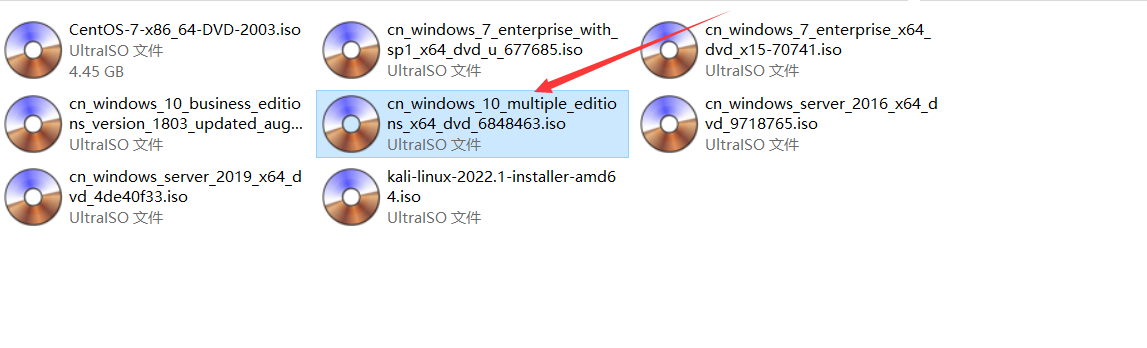
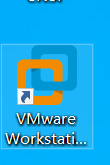
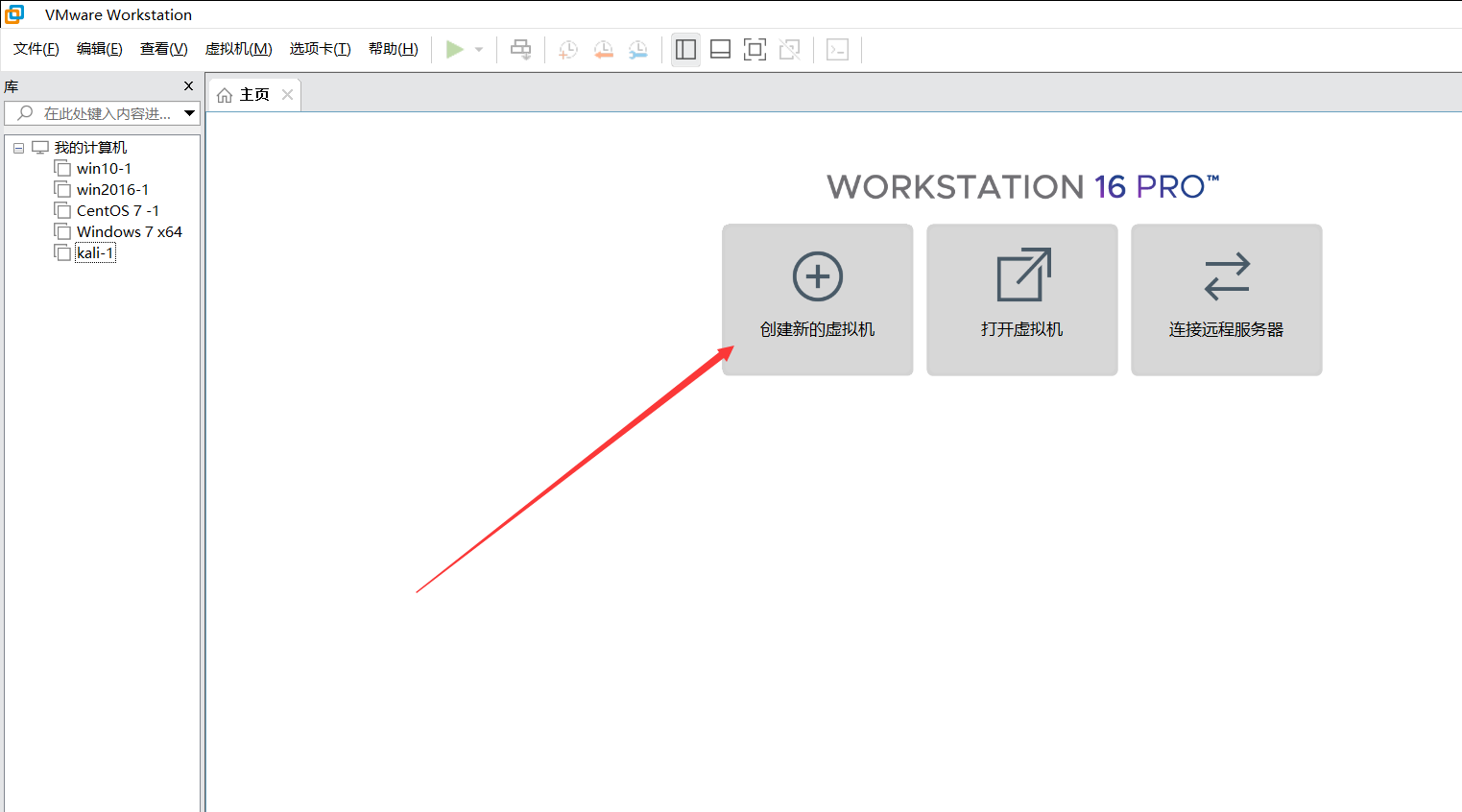
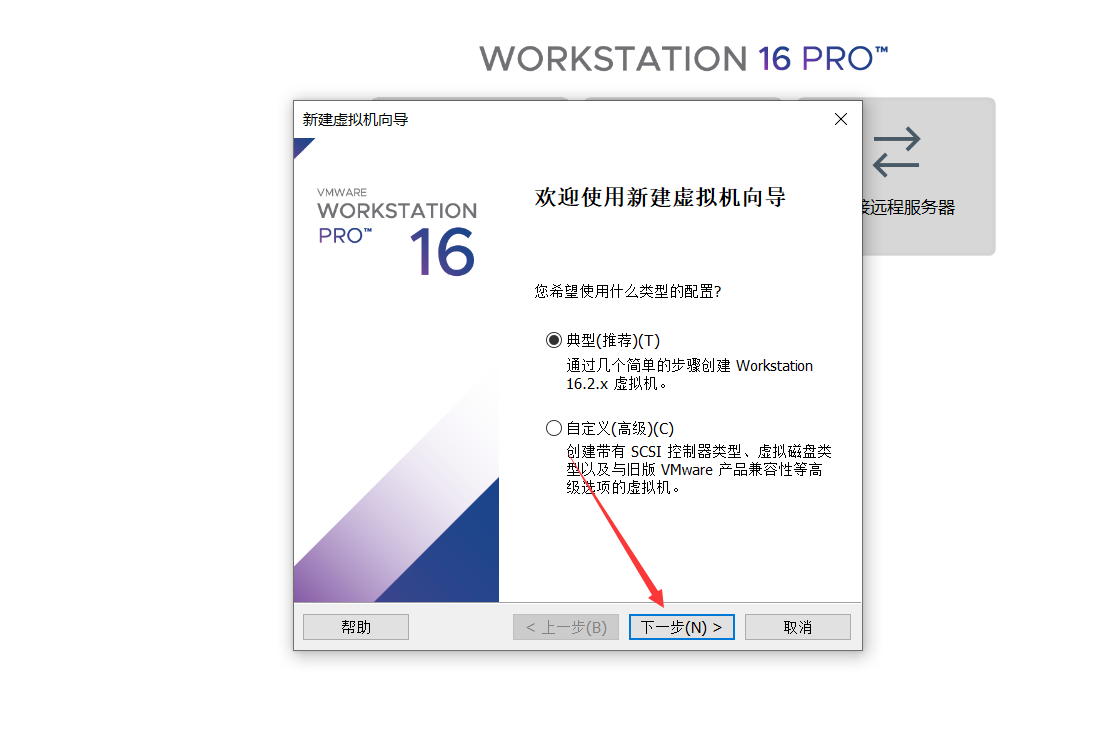
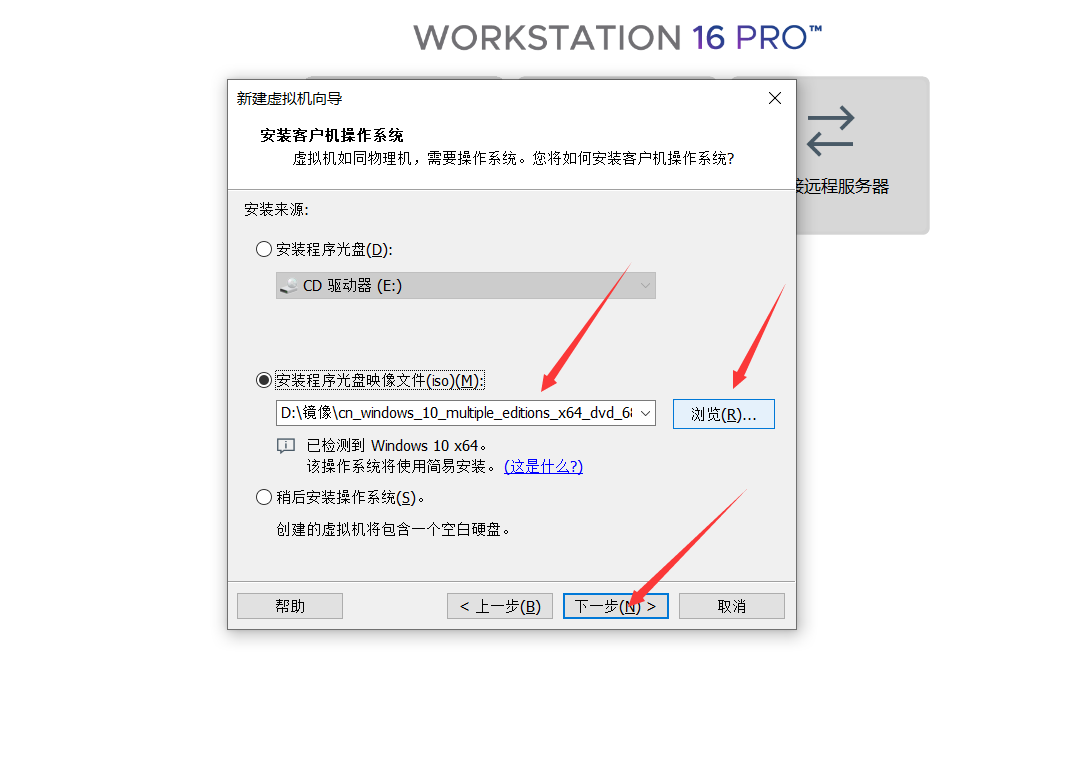
把刚刚下载的镜像放进去然后下一步
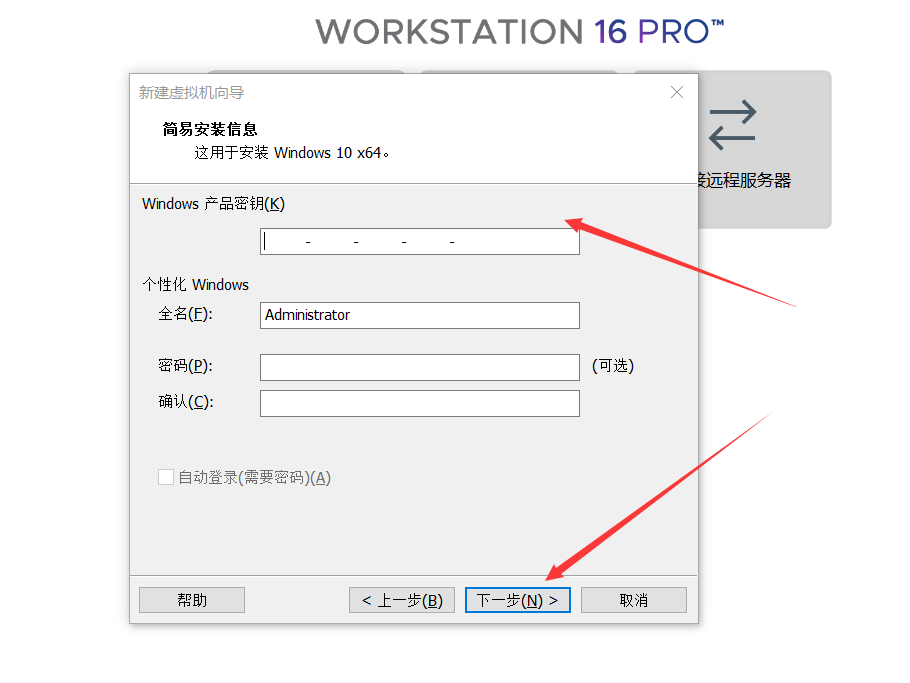
支持正版!!!!!!
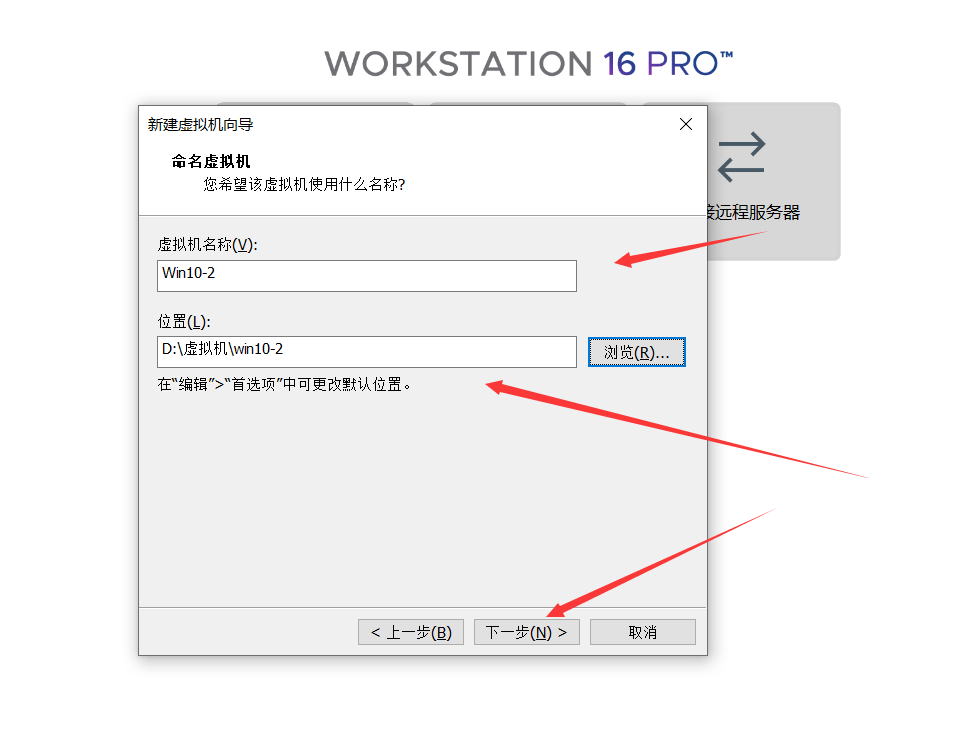
改个名字改个位置!
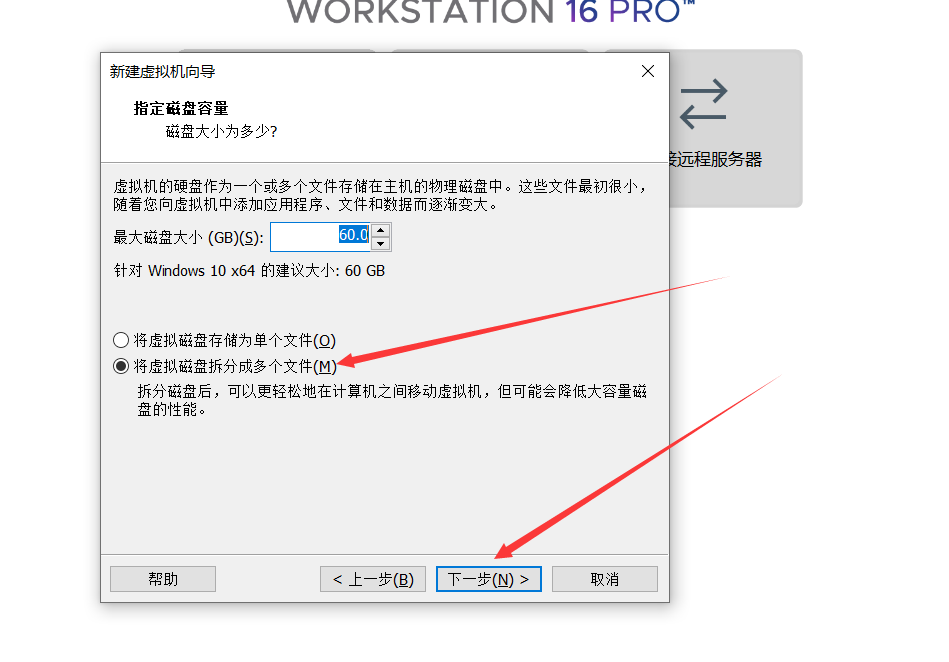
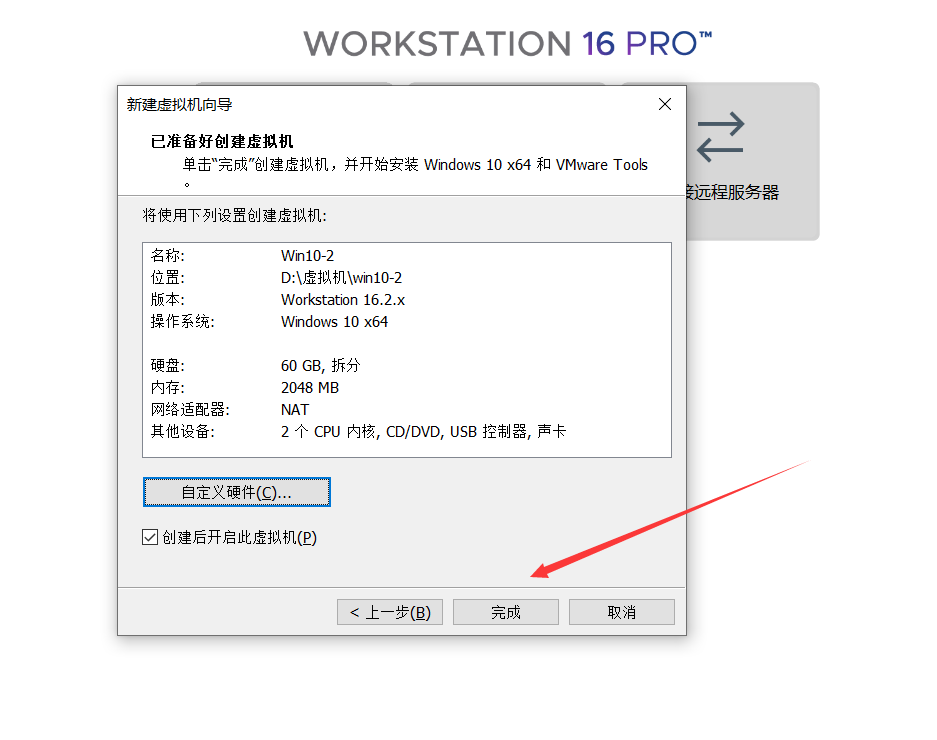
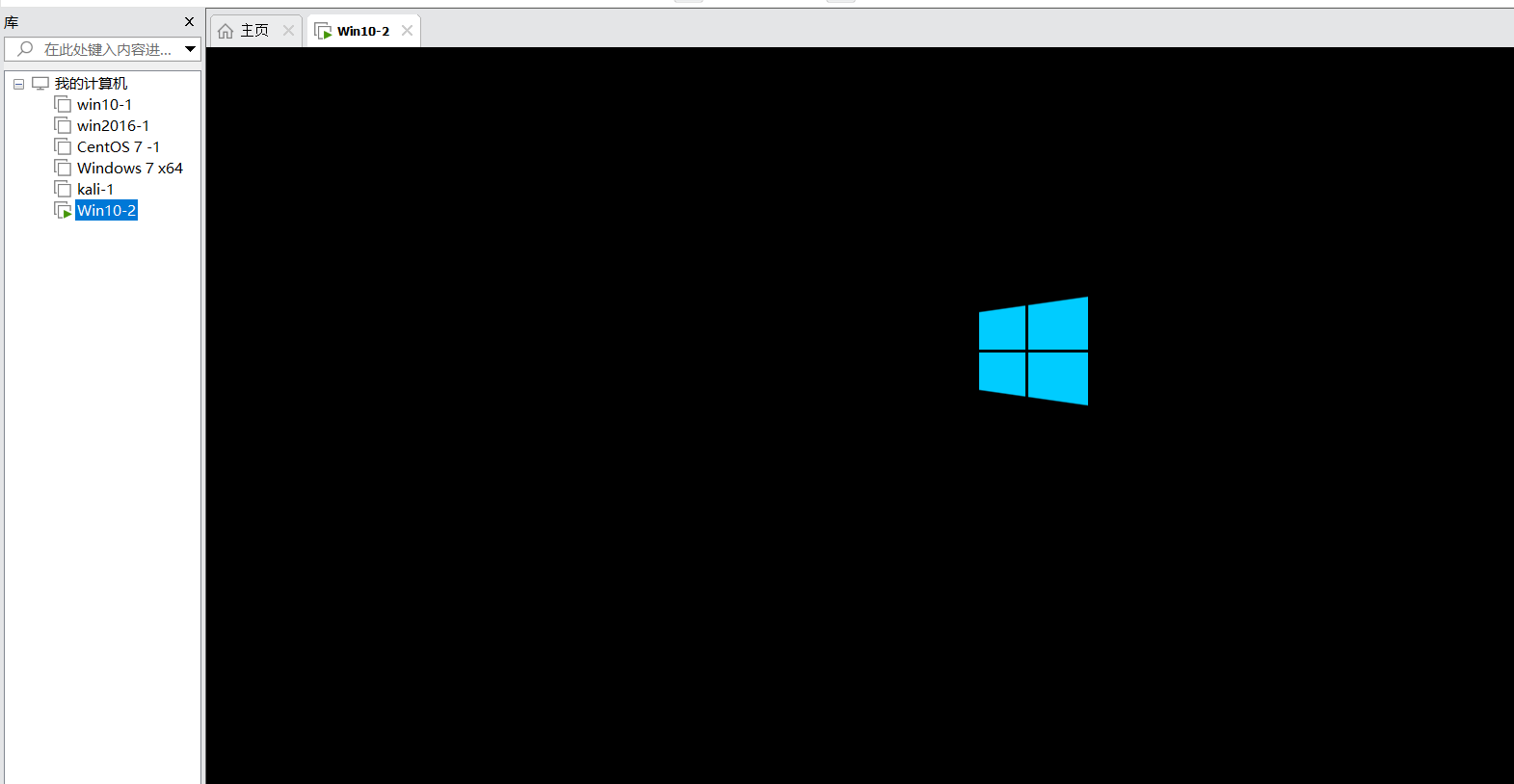
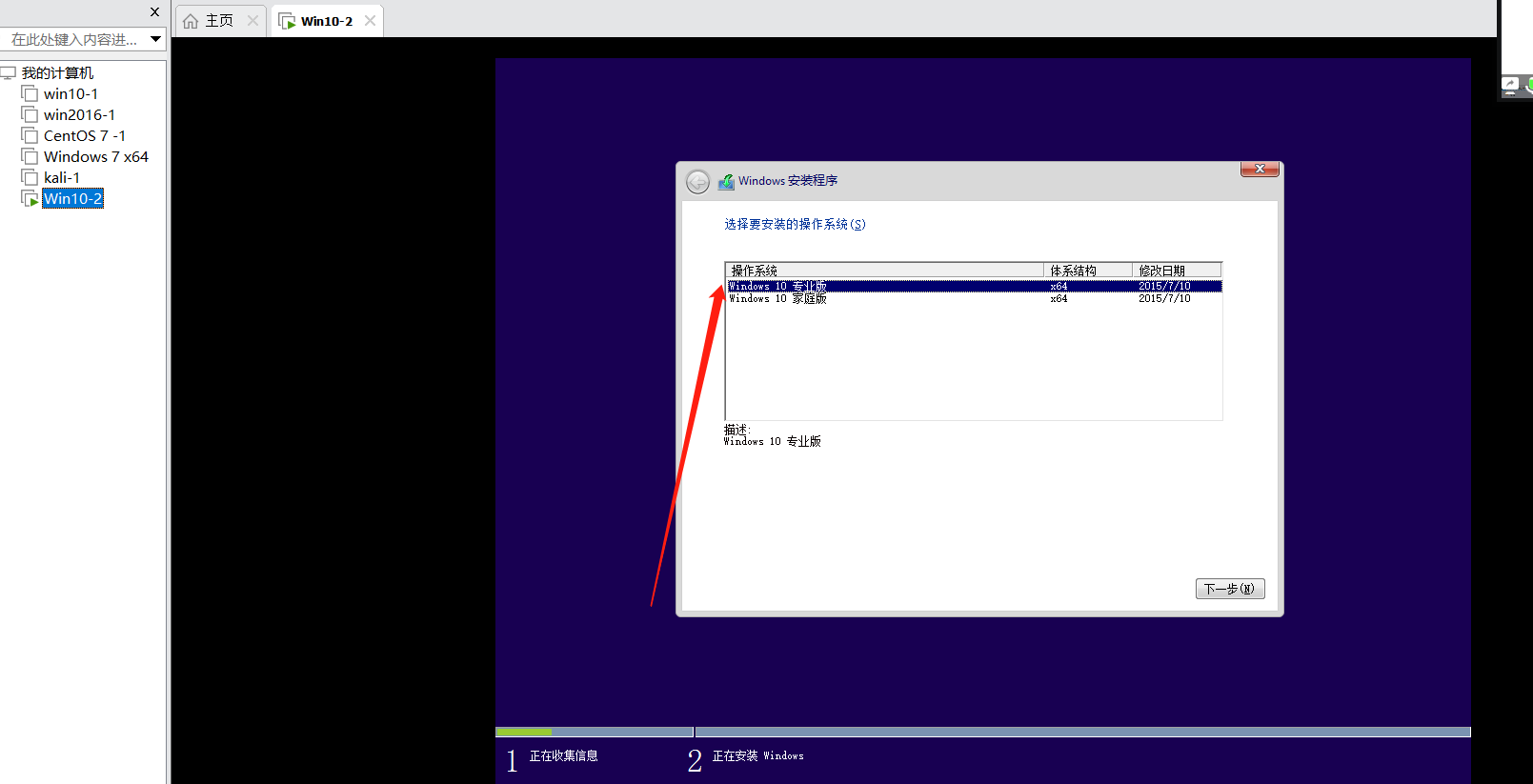
选择专业版然后下一步就行了
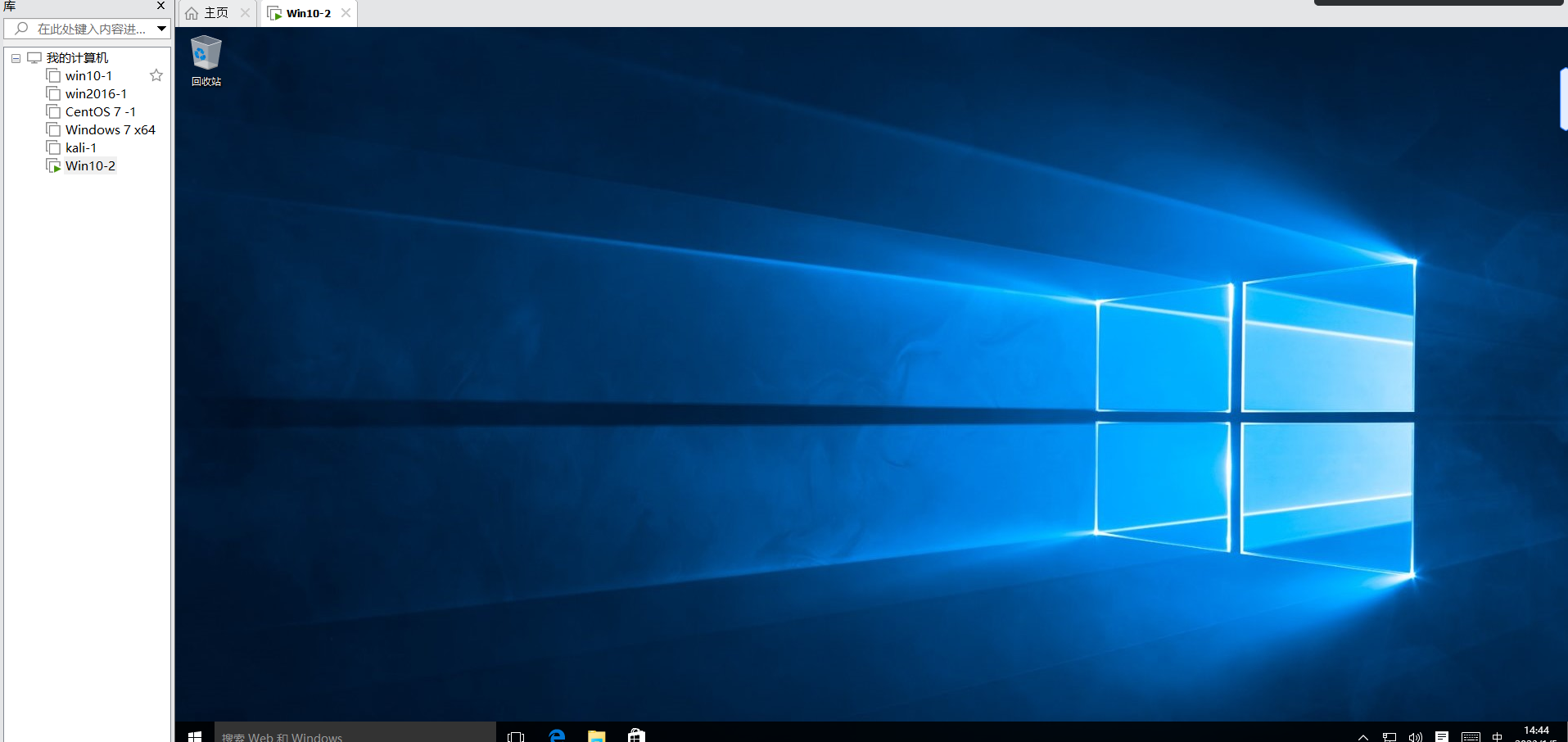
然后等待一下他会自动重启就行了
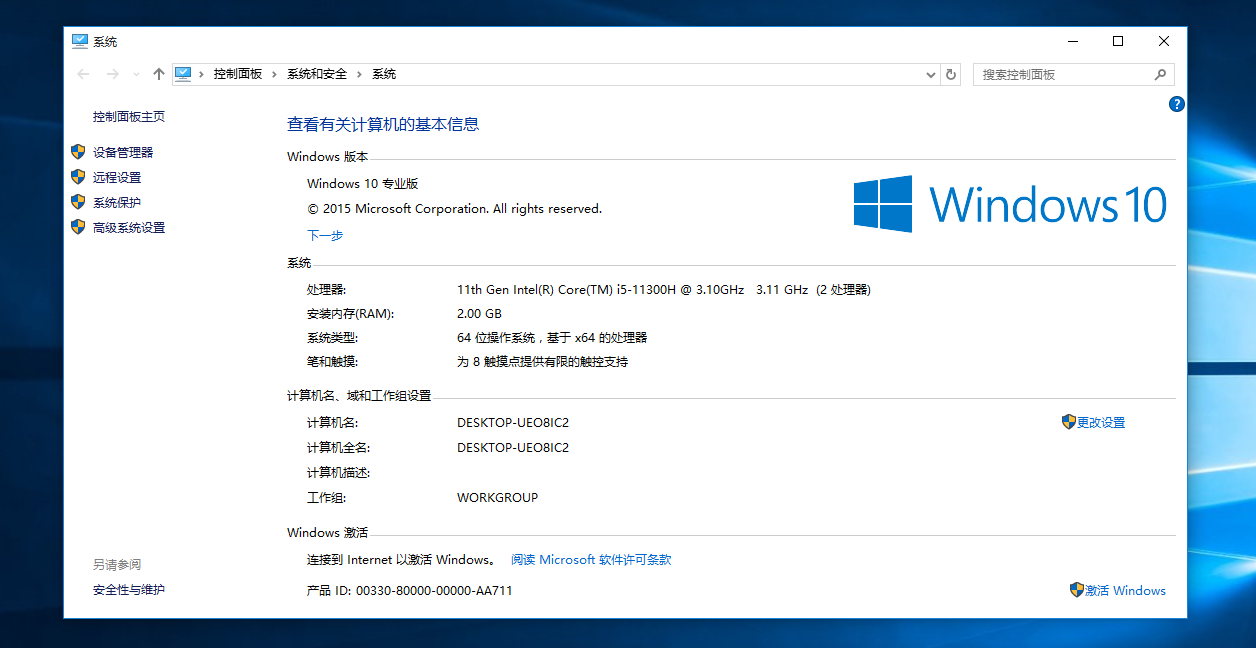
一丶下载镜像:
下载地址:https://msdn.itellyou.cn/
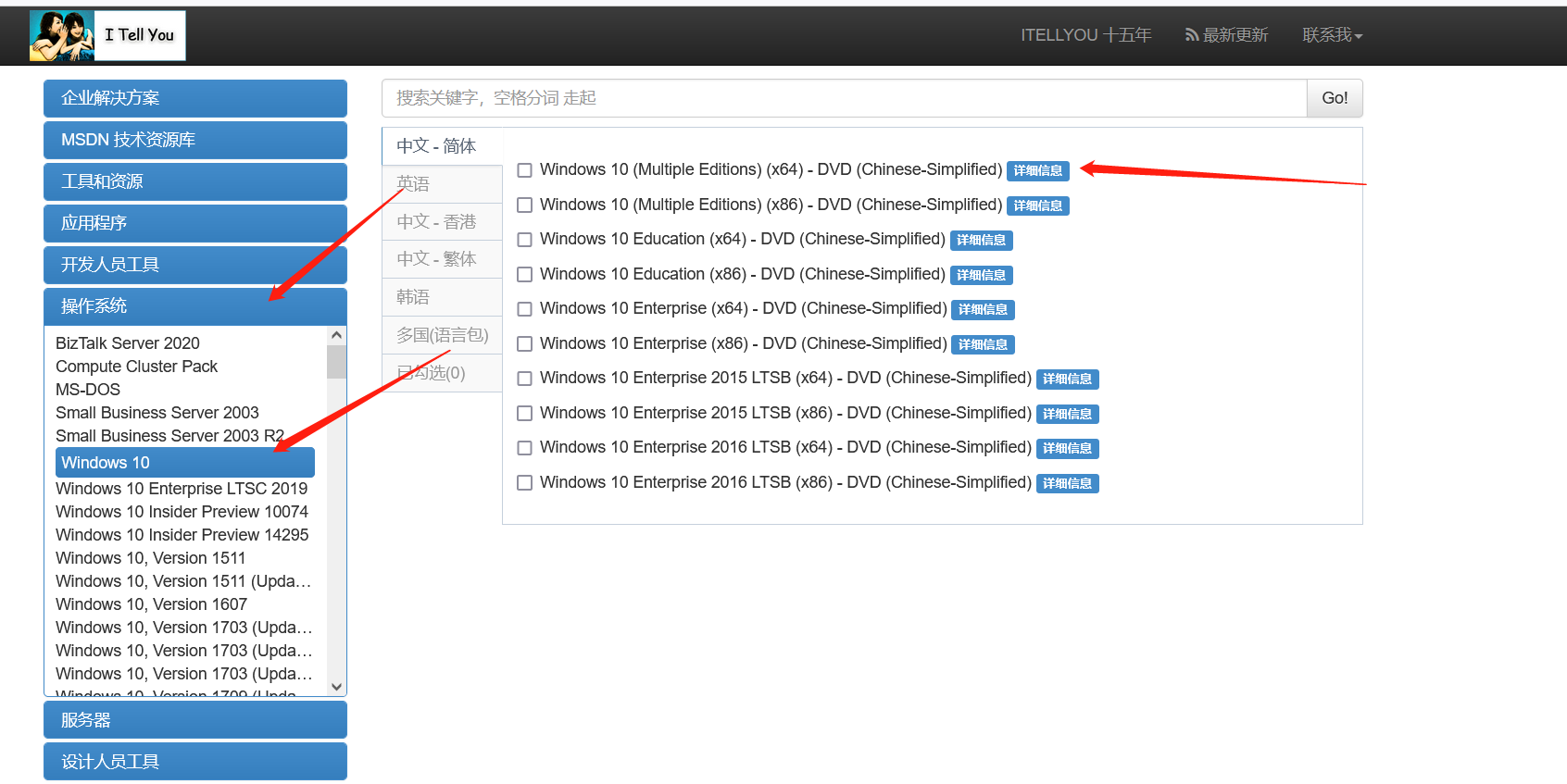
选择的是win10多版本镜像需要迅雷下载
二丶操作过程:
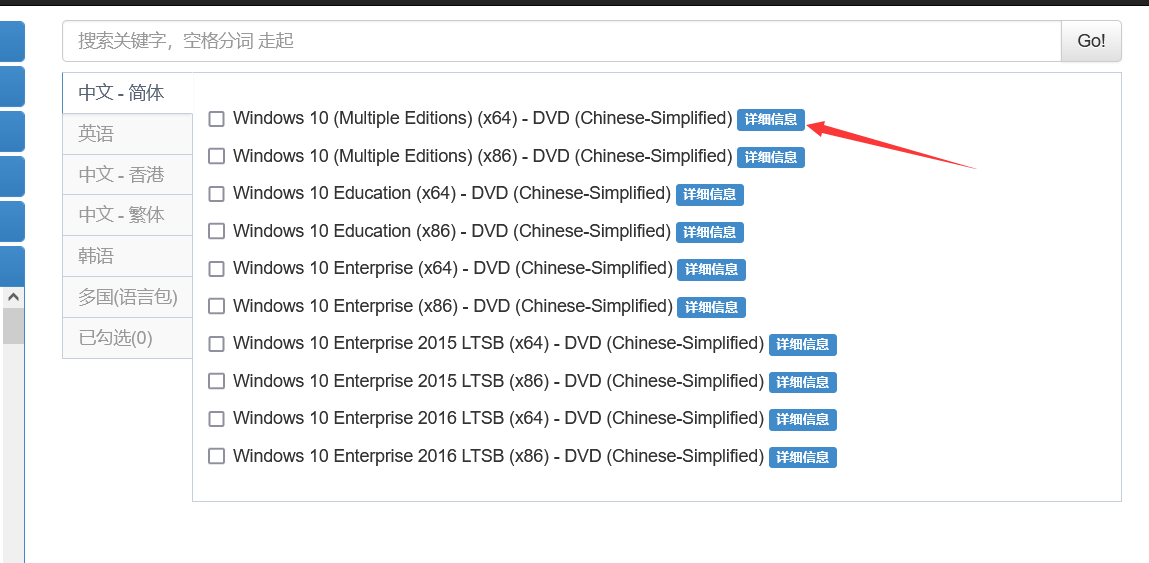
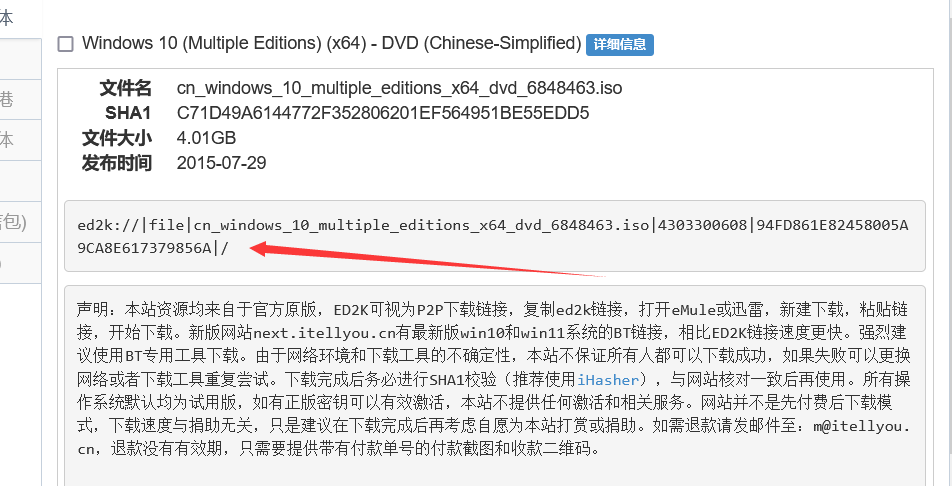
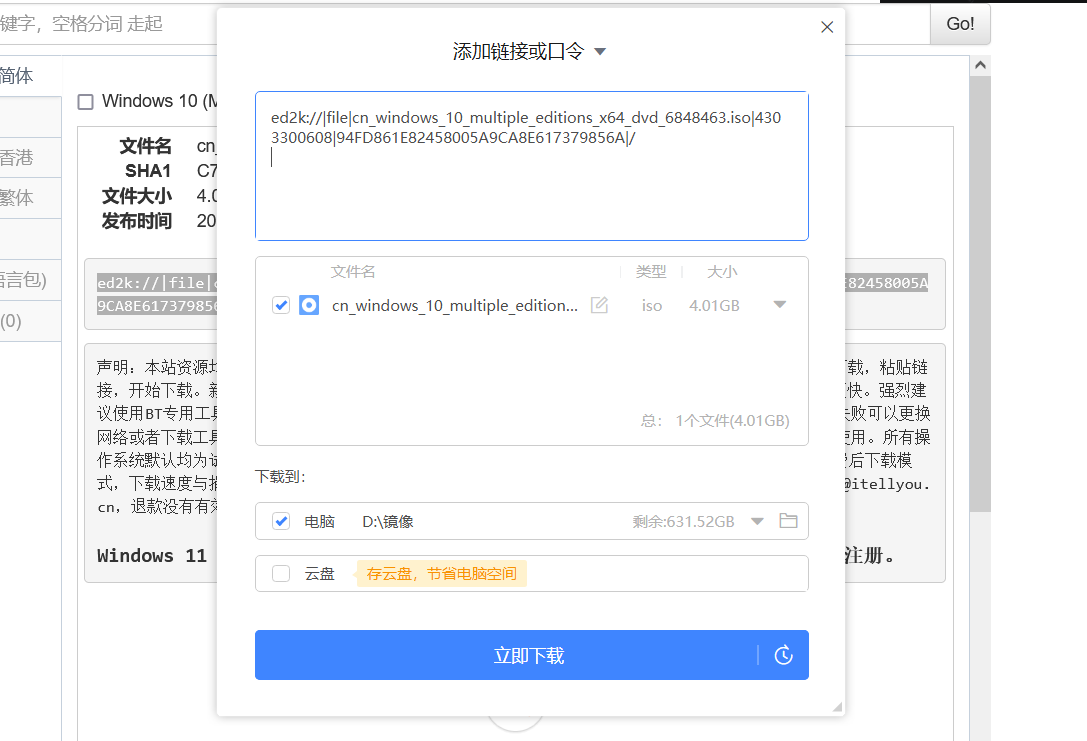
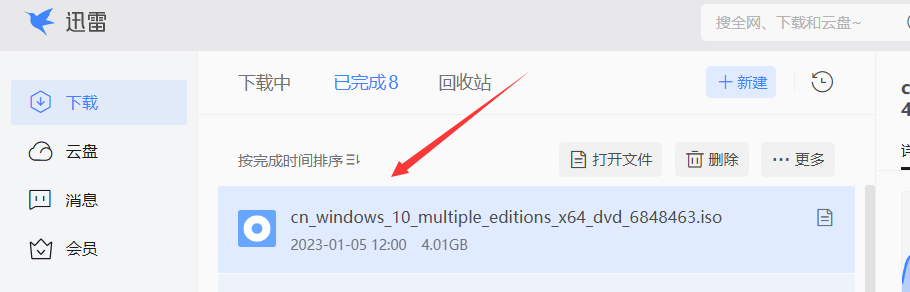
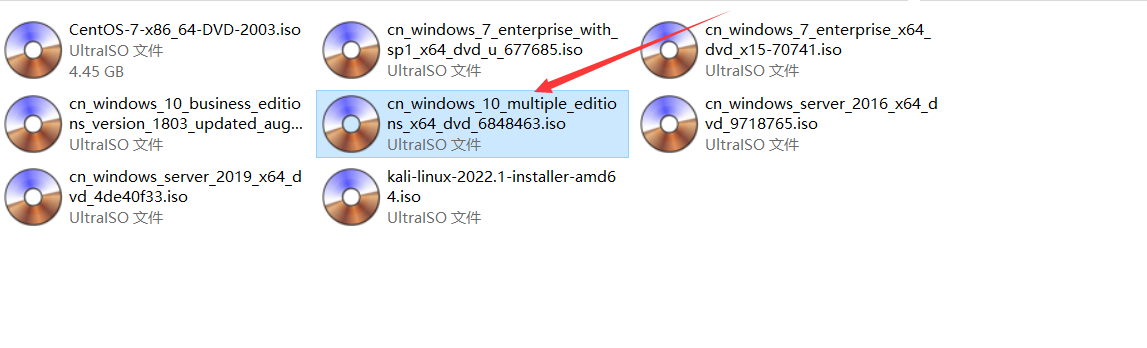
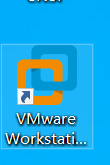
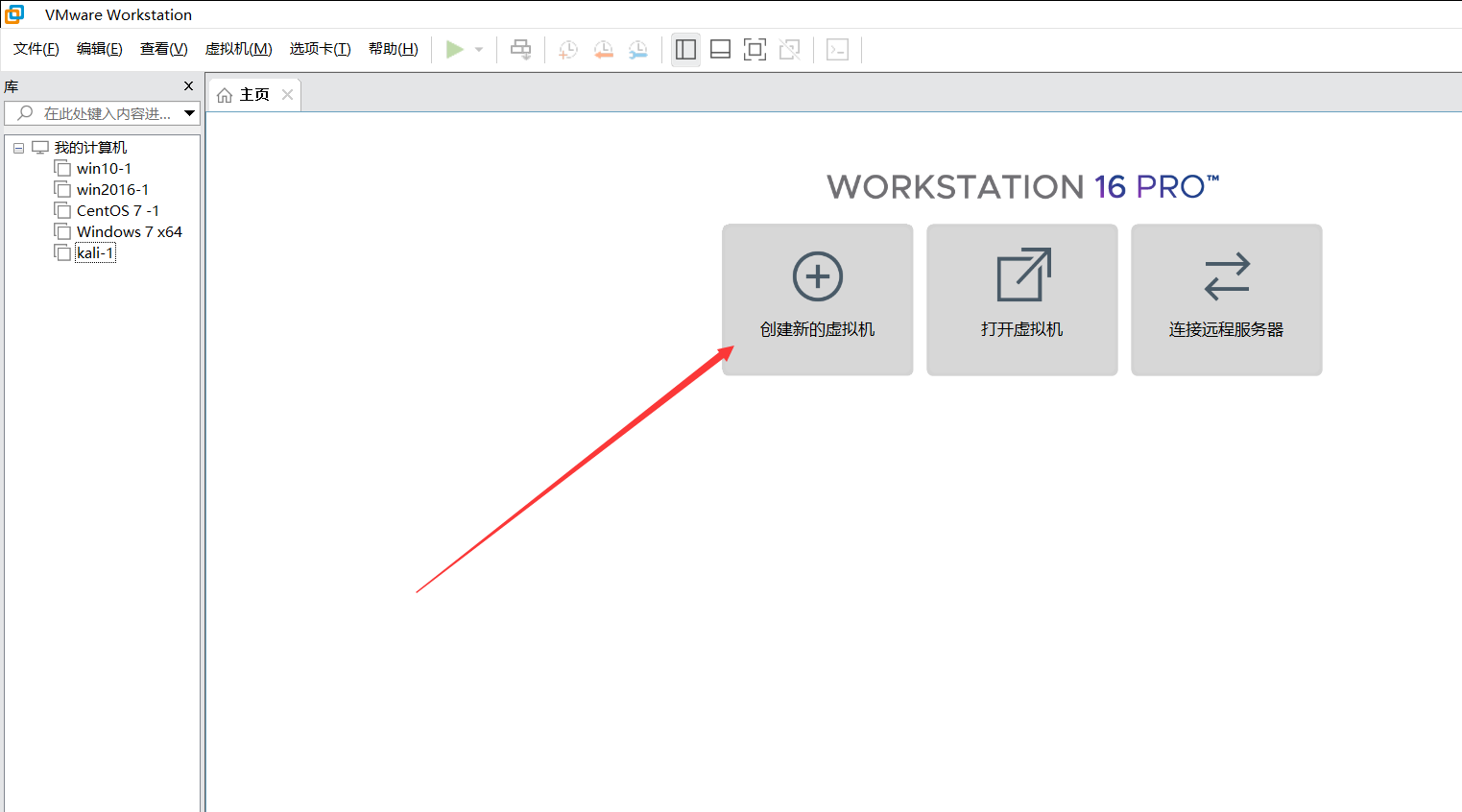
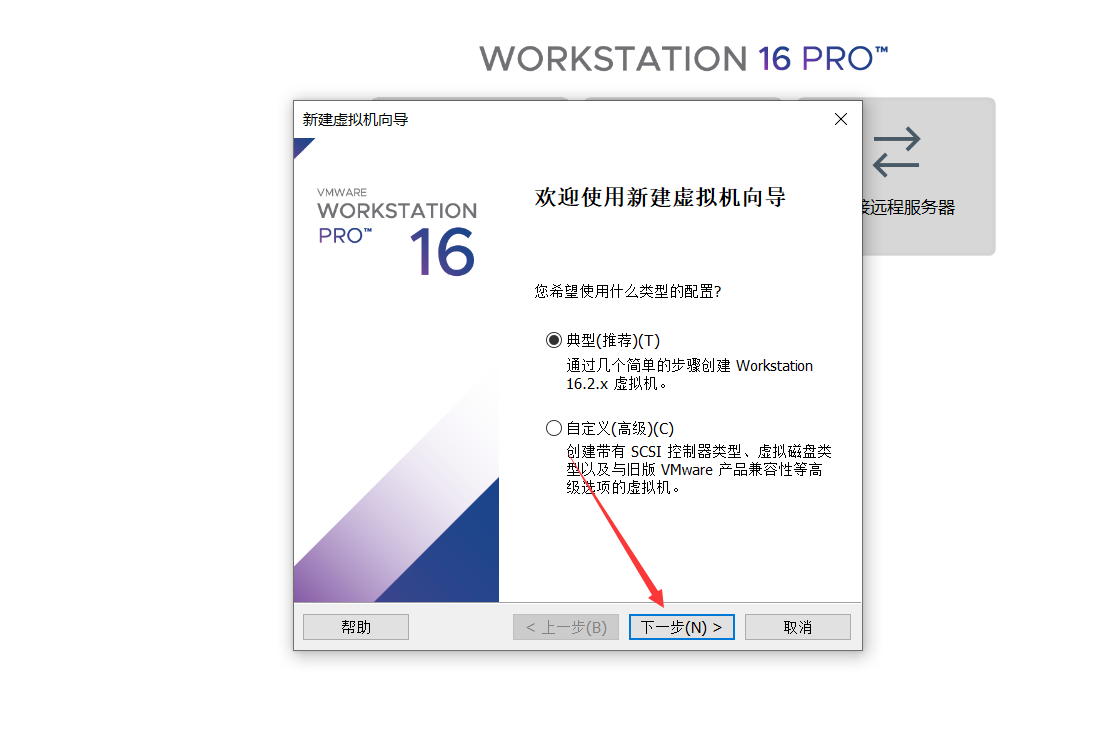
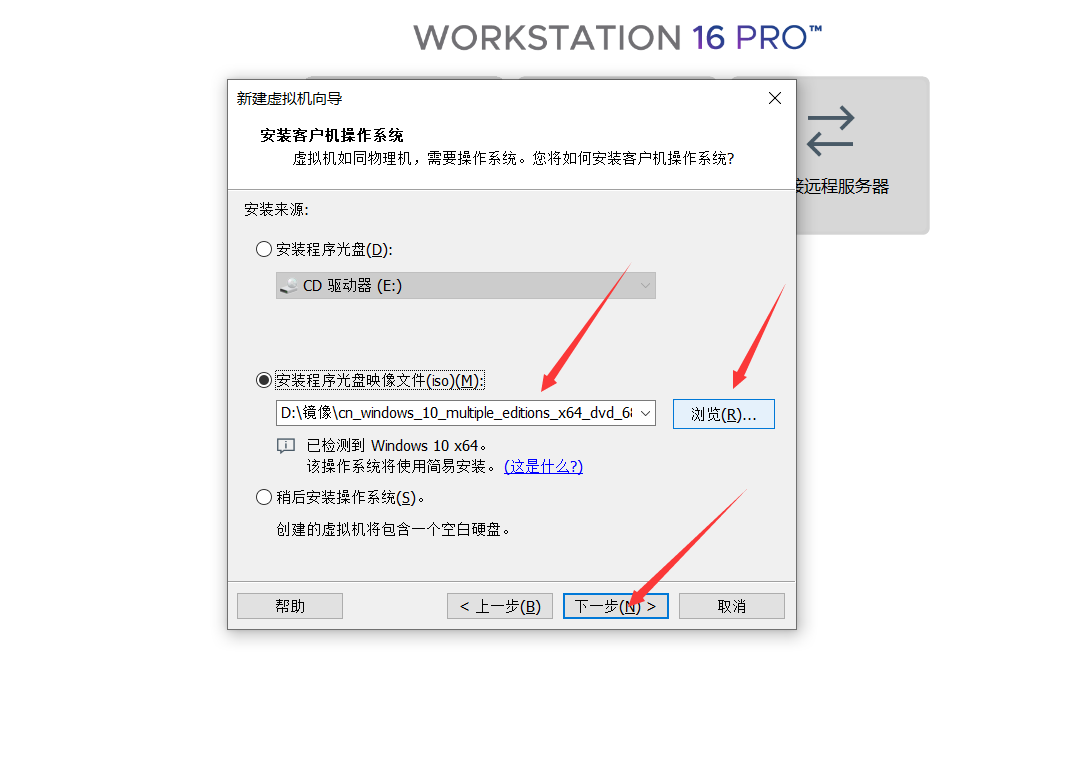
把刚刚下载的镜像放进去然后下一步
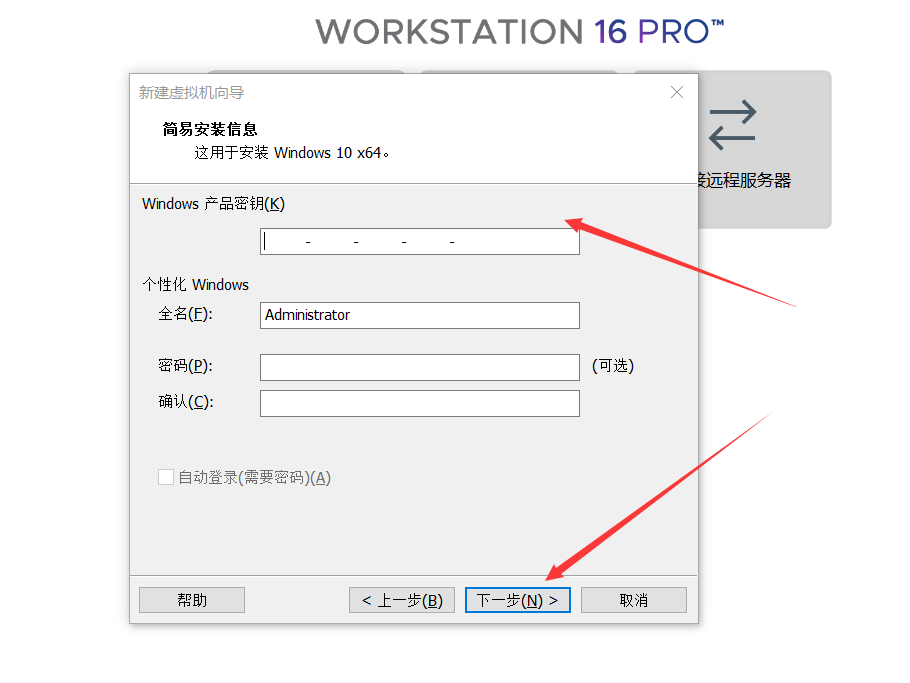
支持正版!!!!!!
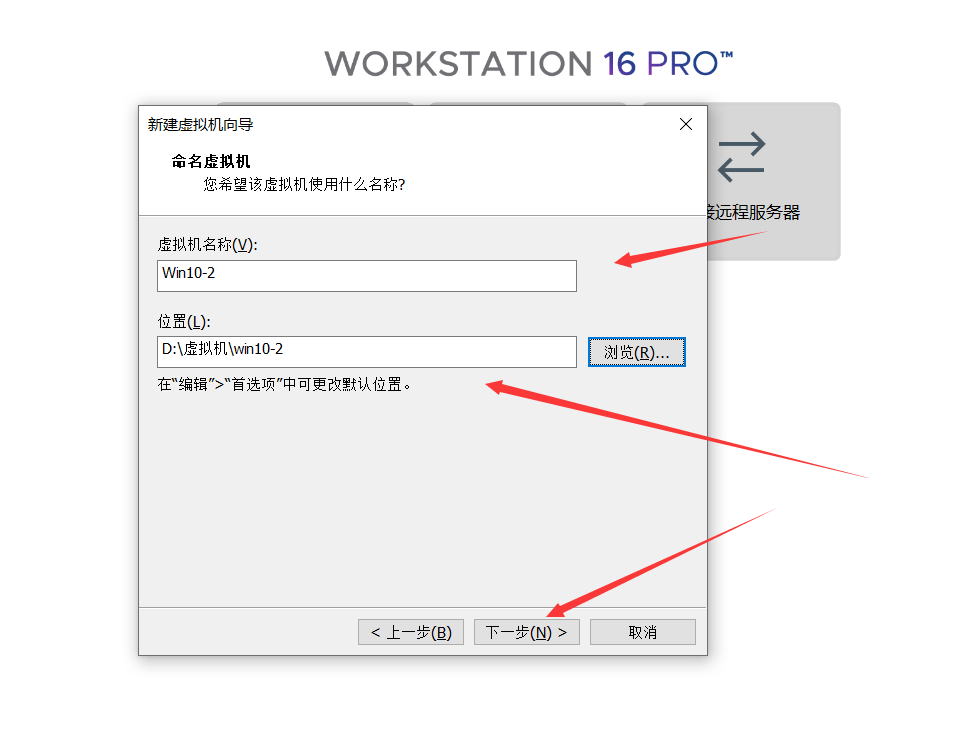
改个名字改个位置!
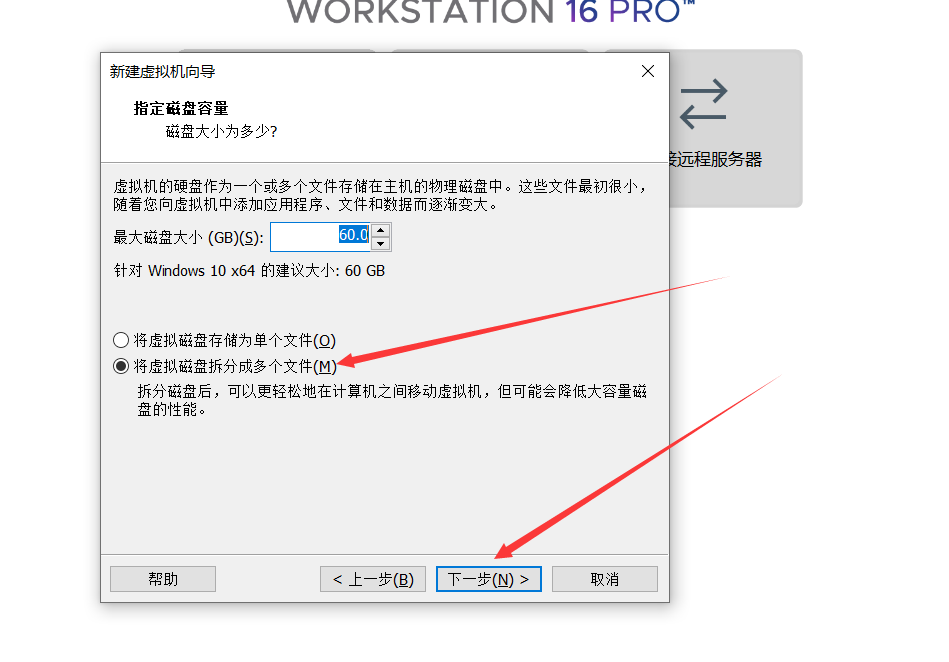
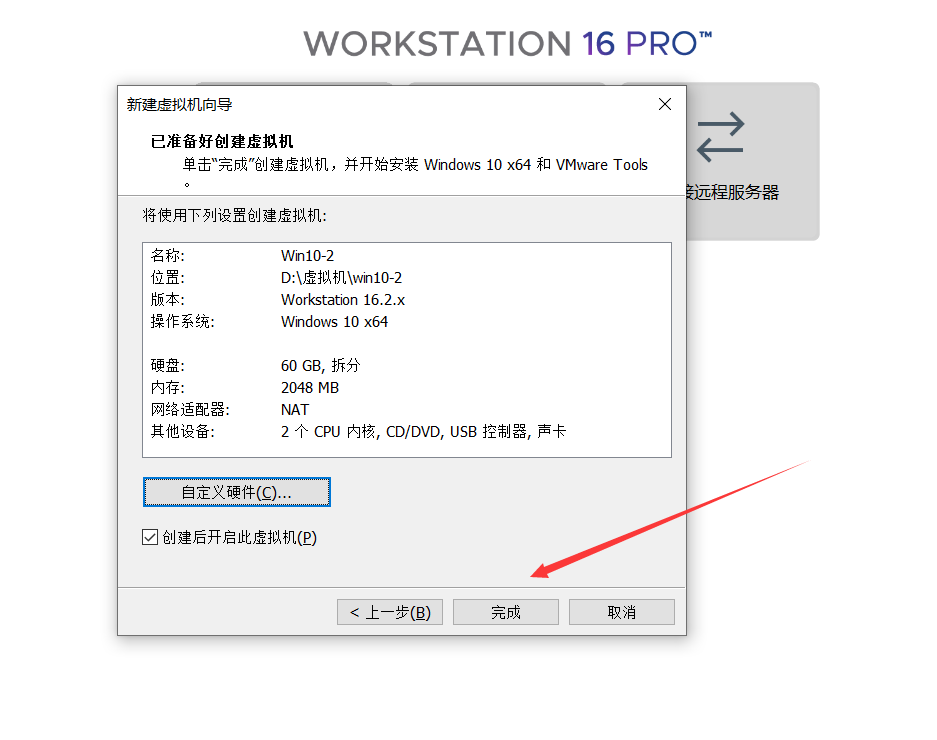
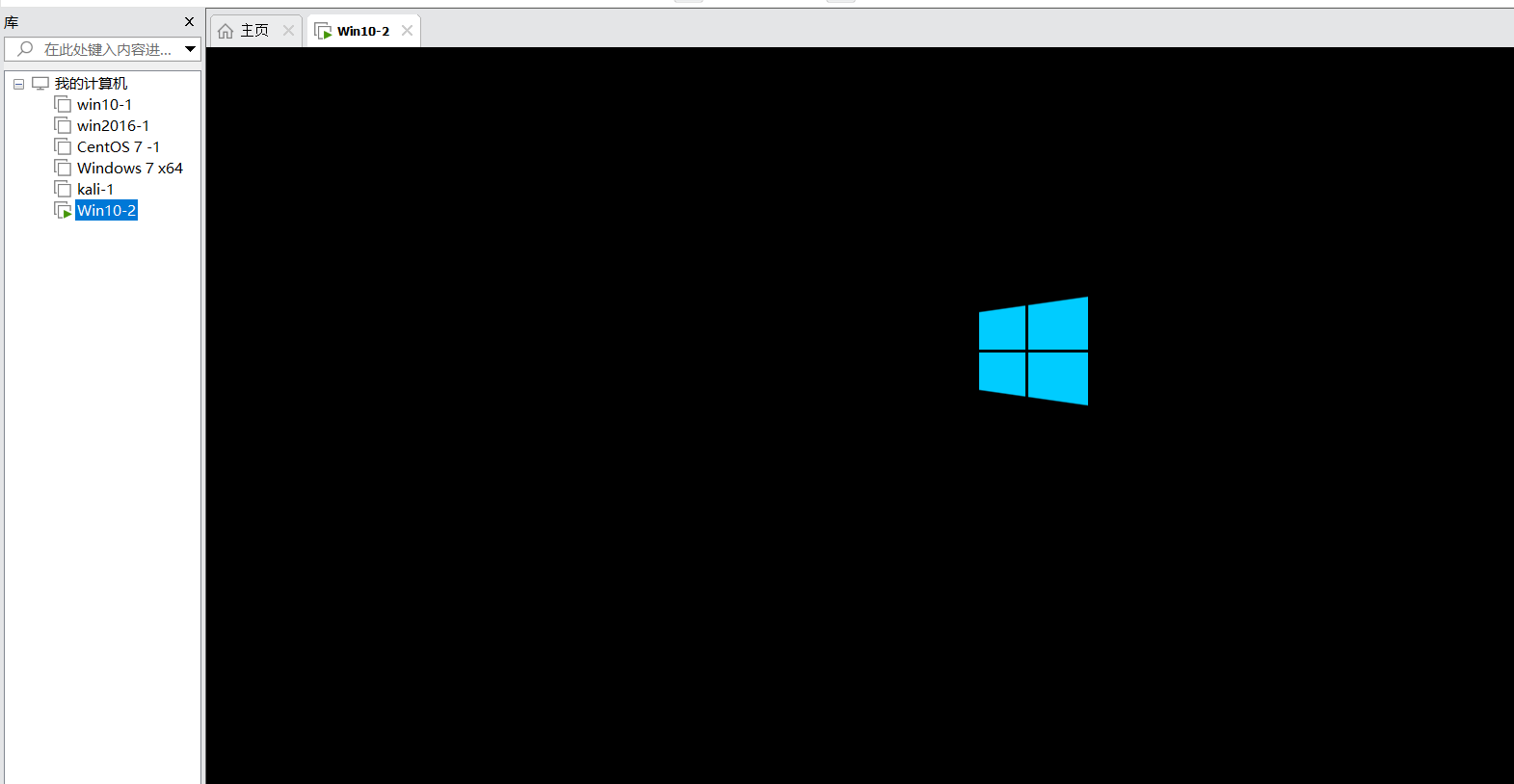
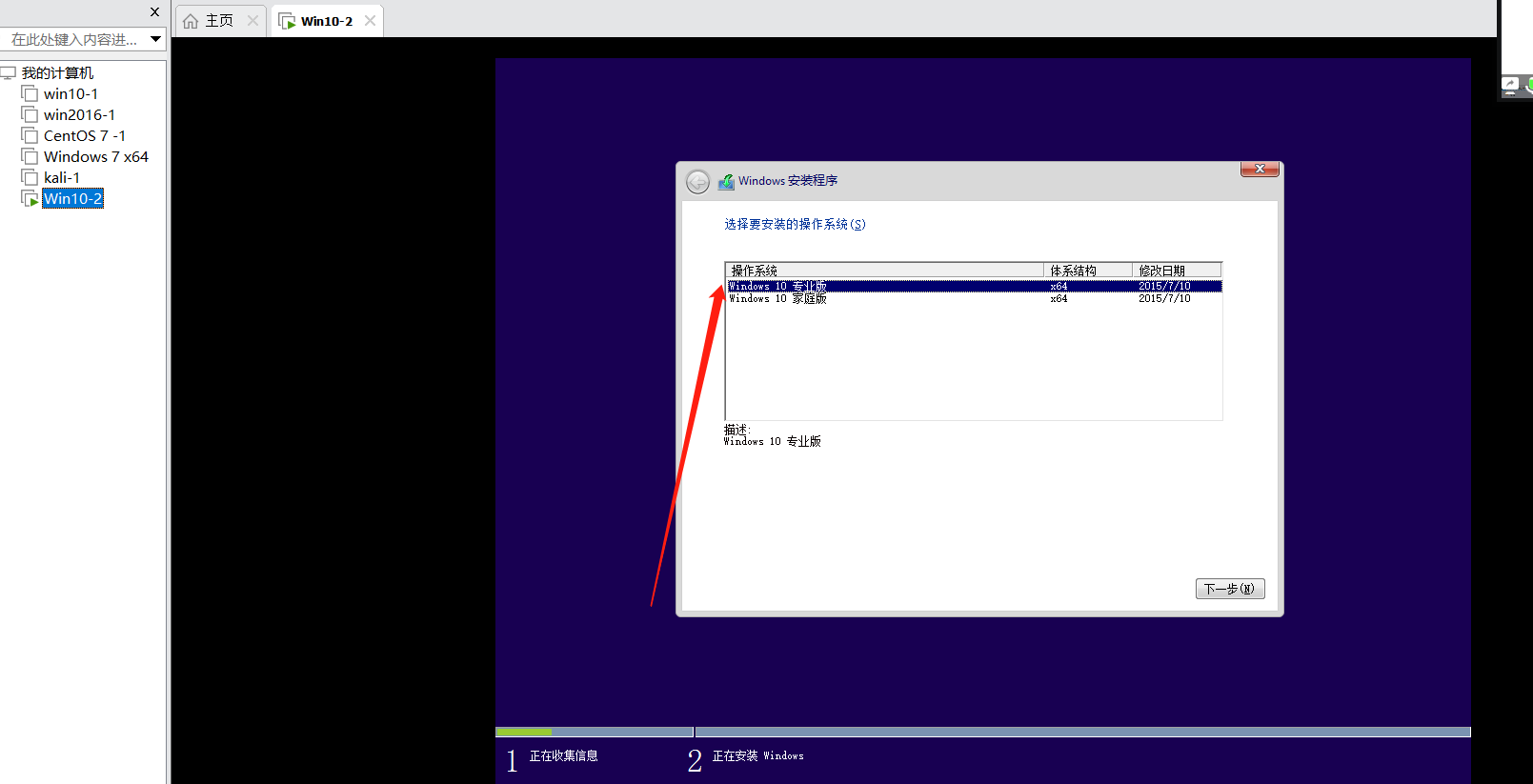
选择专业版然后下一步就行了
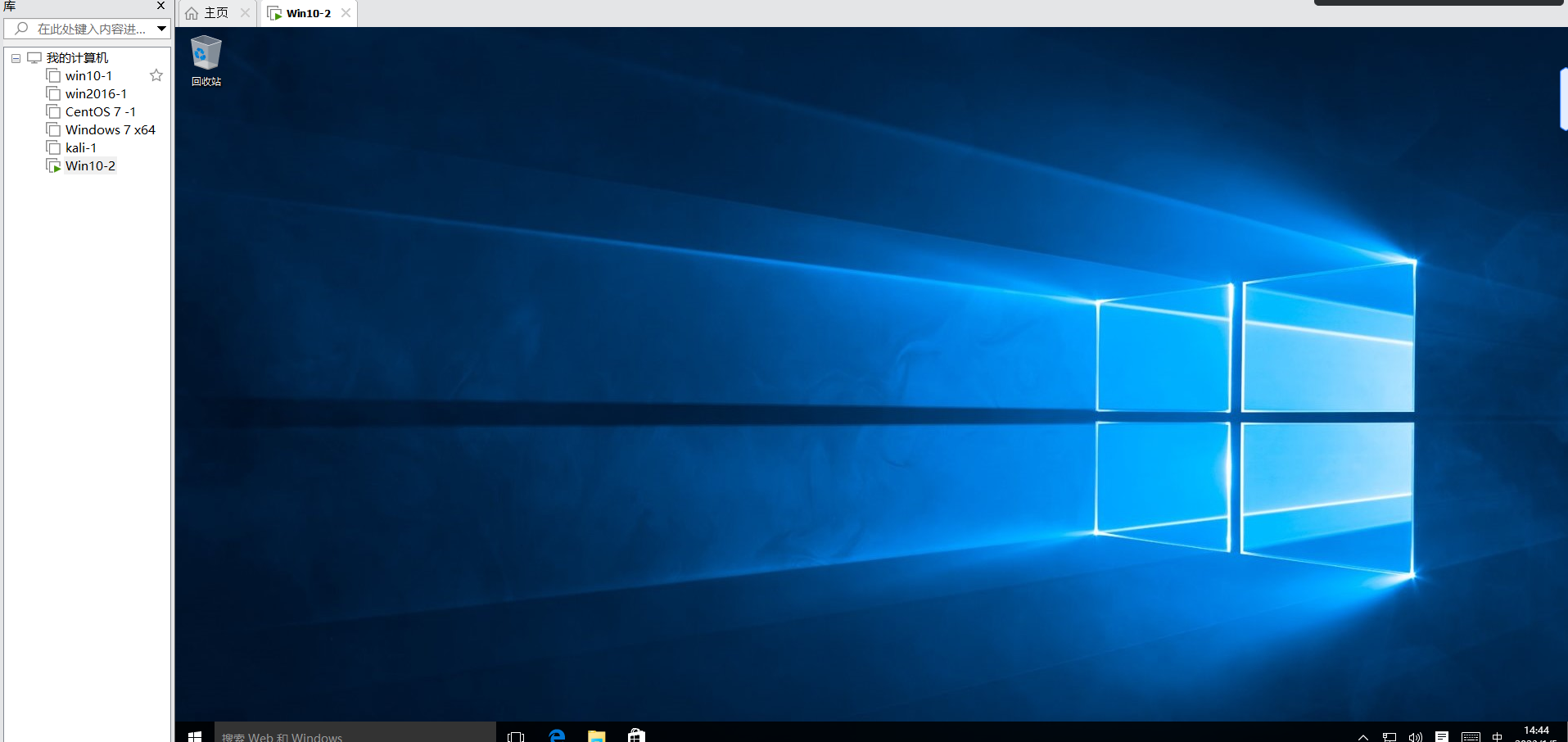
然后等待一下他会自动重启就行了
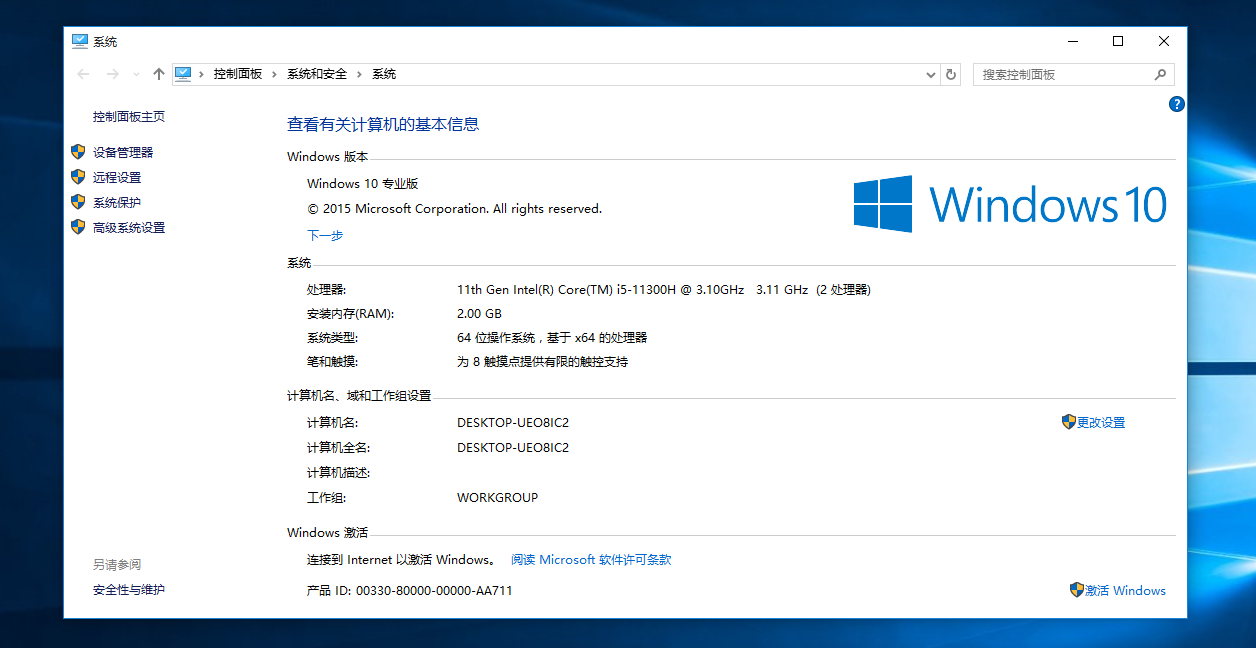
 7079
7079
 3万+
3万+

 被折叠的 条评论
为什么被折叠?
被折叠的 条评论
为什么被折叠?


